《最新出炉》系列入门篇-Python+Playwright自动化测试-10-标签页操作(tab)
1.简介
标签操作其实也是基于浏览器上下文(BrowserContext)进行操作的,而且宏哥在之前的BrowserContext也有提到过,但是有的童鞋或者小伙伴还是不清楚怎么操作,或者思路有点模糊,因此今天单独来对其进行讲解和分享一下,希望您有所帮助。
2.单标签页
单个标签操作这个是最简单的,之前讲的绝大多数都是单个标签的操作。通过context.new_page()就可以创建一个页面。
实战举例:以度娘为例,首先启动浏览器,然后再设置浏览器的大小。查询“北京宏哥”后,刷新页面执行回退到百度首页,然后有执行前进进入到搜索“北京宏哥”页面,最后退出浏览器。
2.1代码设计
按照上边的步骤进行代码设计,如下图所示:
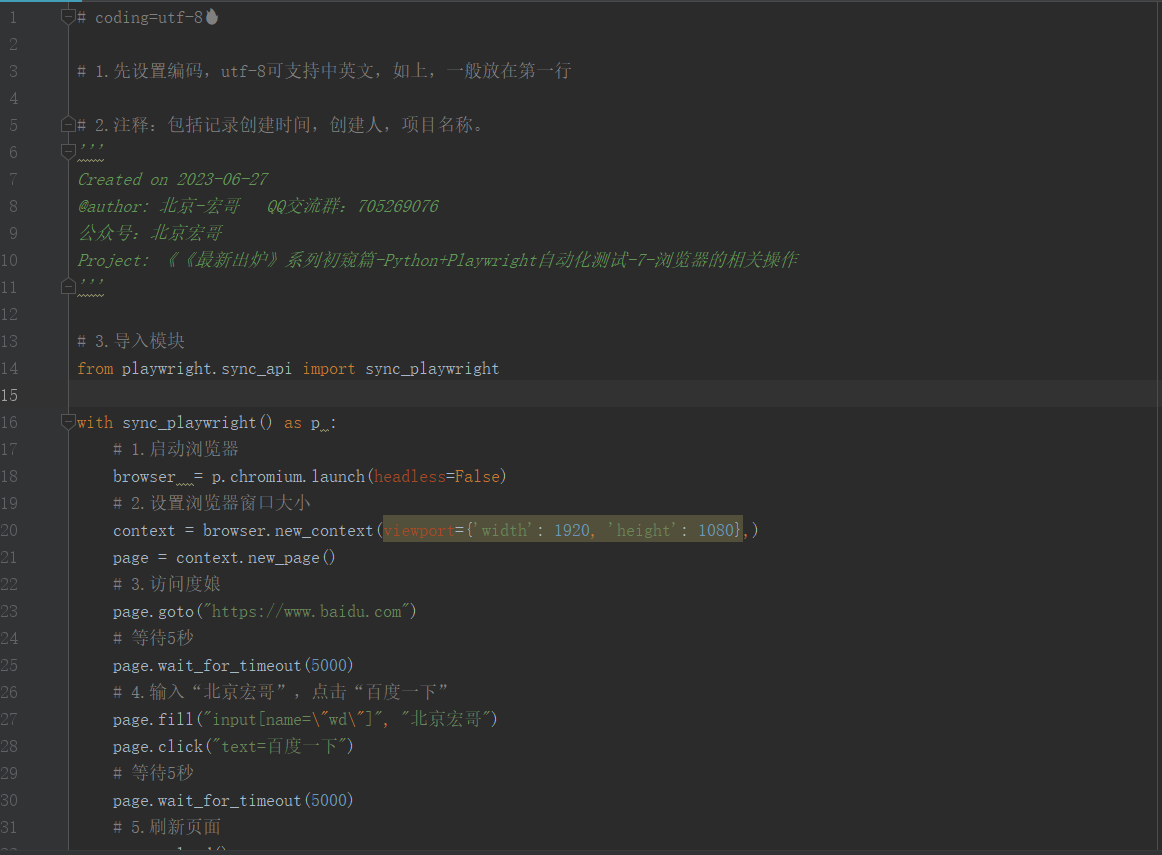
2.2参考代码
# coding=utf-8 # 1.先设置编码,utf-8可支持中英文,如上,一般放在第一行 # 2.注释:包括记录创建时间,创建人,项目名称。
'''
Created on 2023-06-27
@author: 北京-宏哥 QQ交流群:705269076
公众号:北京宏哥
Project: 《《最新出炉》系列初窥篇-Python+Playwright自动化测试-10-标签页操作
''' # 3.导入模块
from playwright.sync_api import sync_playwright with sync_playwright() as p :
# 1.启动浏览器
browser = p.chromium.launch(headless=False)
# 2.设置浏览器窗口大小
context = browser.new_context(viewport={'width': 1920, 'height': 1080},)
page = context.new_page()
# 3.访问度娘
page.goto("https://www.baidu.com")
# 等待5秒
page.wait_for_timeout(5000)
# 4.输入“北京宏哥”,点击“百度一下”
page.fill("input[name=\"wd\"]", "北京宏哥")
page.click("text=百度一下")
# 等待5秒
page.wait_for_timeout(5000)
# 5.刷新页面
page.reload()
# 等待5秒
page.wait_for_timeout(5000)
# 6.浏览器后退
page.go_back()
# 等待5秒
page.wait_for_timeout(5000)
# 7.浏览器前进
page.go_forward()
# 8.浏览器退出
page.wait_for_timeout(5000)
context.close()
browser.close()
2.3运行代码
1.运行代码,右键Run'Test',控制台输出,如下图所示:

2.运行代码后电脑端的浏览器的动作,可以看到查询“北京宏哥”后,刷新页面执行回退到百度首页,然后有执行前进进入到搜索“北京宏哥”页面。如下图所示:

3.多标签页
每个浏览器上下文可以承载多个页面(选项卡)。
- 每个页面都像一个聚焦的活动页面。不需要将页面置于最前面。
- 上下文中的页面遵循上下文级别的模拟,例如视口大小、自定义网络路由或浏览器区域设置。
# create two pages
page_one = context.new_page()
page_two = context.new_page() # get pages of a browser context
all_pages = context.pages
实战举例:在page_one 标签页打开百度,输入“北京-宏哥”, 在page_two 标签页打开百度,输入“宏哥”。
3.1代码设计
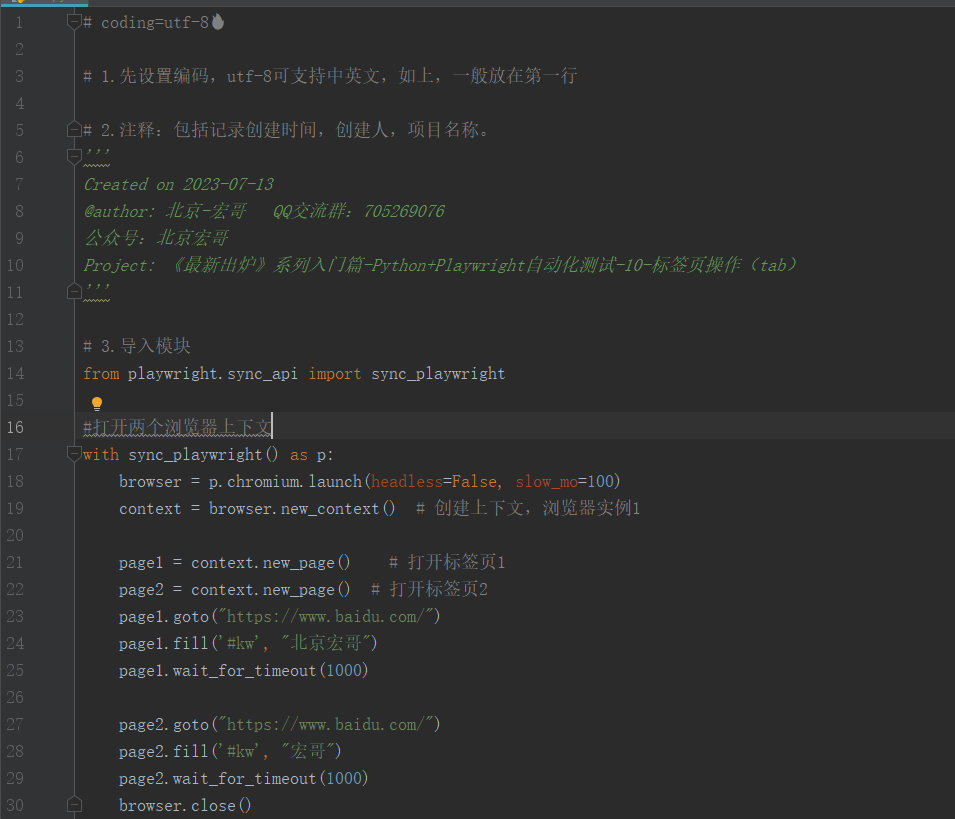
3.2参考代码
# coding=utf-8 # 1.先设置编码,utf-8可支持中英文,如上,一般放在第一行 # 2.注释:包括记录创建时间,创建人,项目名称。
'''
Created on 2023-07-13
@author: 北京-宏哥 QQ交流群:705269076
公众号:北京宏哥
Project: 《最新出炉》系列入门篇-Python+Playwright自动化测试-10-标签页操作(tab)
''' # 3.导入模块
from playwright.sync_api import sync_playwright #打开两个浏览器上下文
with sync_playwright() as p:
browser = p.chromium.launch(headless=False, slow_mo=100)
context = browser.new_context() # 创建上下文,浏览器实例1 page1 = context.new_page() # 打开标签页1
page2 = context.new_page() # 打开标签页2
page1.goto("https://www.baidu.com/")
page1.fill('#kw', "北京宏哥")
page1.wait_for_timeout(1000) page2.goto("https://www.baidu.com/")
page2.fill('#kw', "宏哥")
page2.wait_for_timeout(1000)
browser.close()
3.3运行代码
1.运行代码,右键Run'Test',控制台输出,如下图所示:
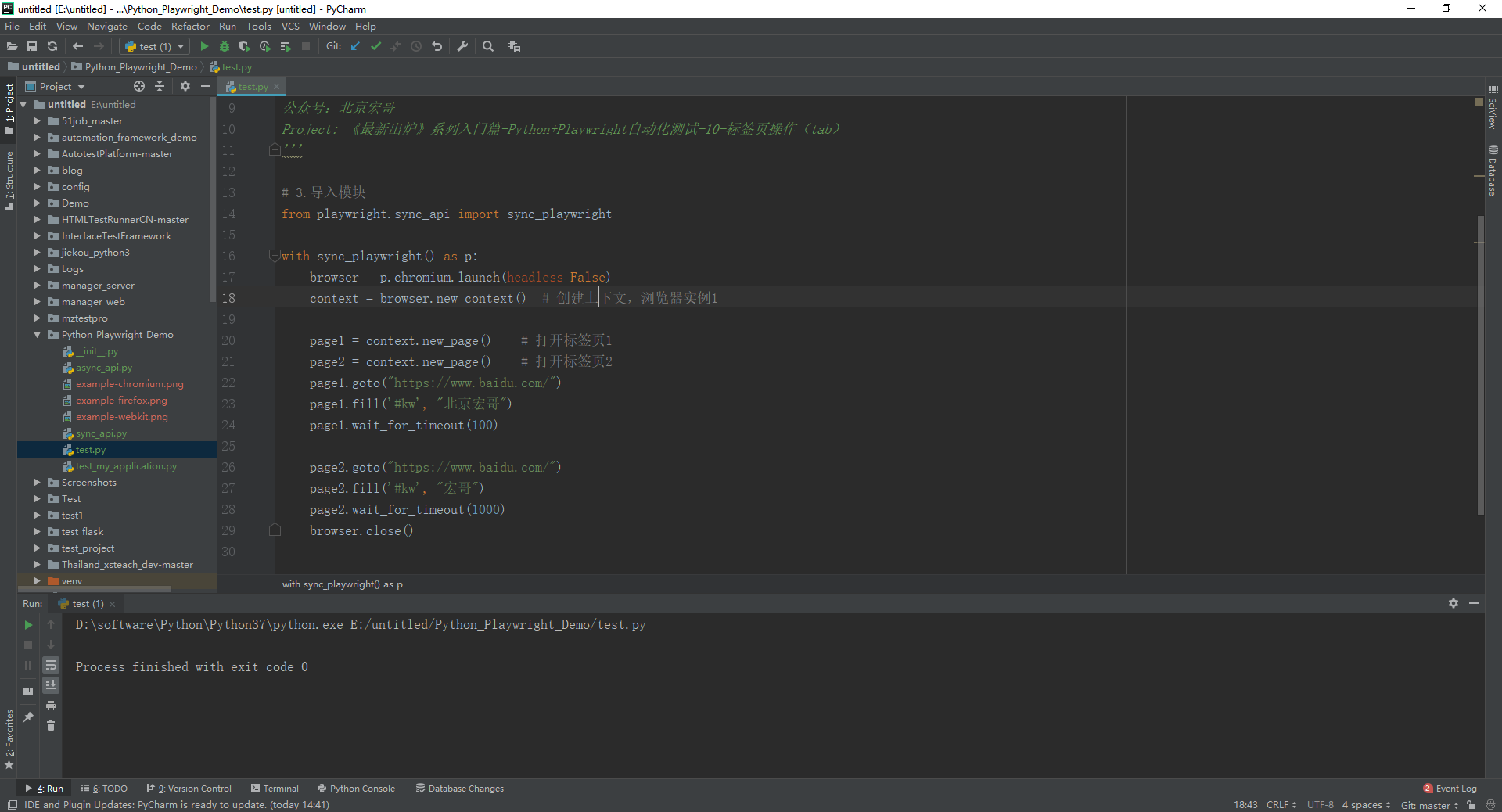
2.运行代码后电脑端的浏览器的动作。虽然你看不到第一个页面的操作,实际上它已经操作了,每个页面 page对象都是聚焦的活动页面, 不需要将页面置于最前面。如下图所示:
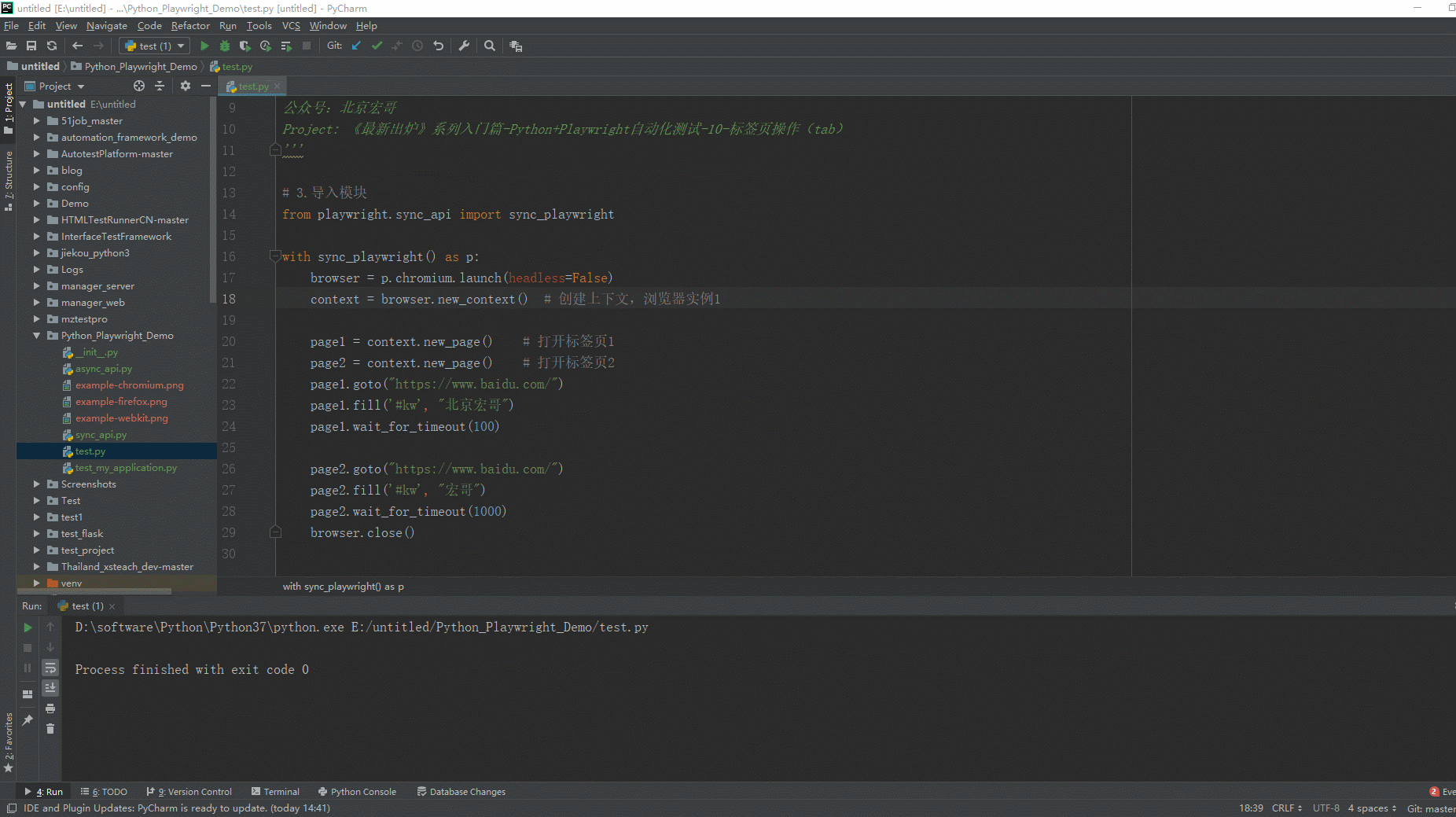
4.处理新标签页
浏览器上下文中的事件page可用于获取在上下文中创建的新页面。这可用于处理通过target="_blank"链接打开的新页面。
# Get page after a specific action (e.g. clicking a link)
with context.expect_page() as new_page_info:
page.get_by_text("open new tab").click() # Opens a new tab
new_page = new_page_info.value new_page.wait_for_load_state()
print(new_page.title())
实战举例:打开百度页面的-新闻链接,会出现一个新标签页,如下图所示:
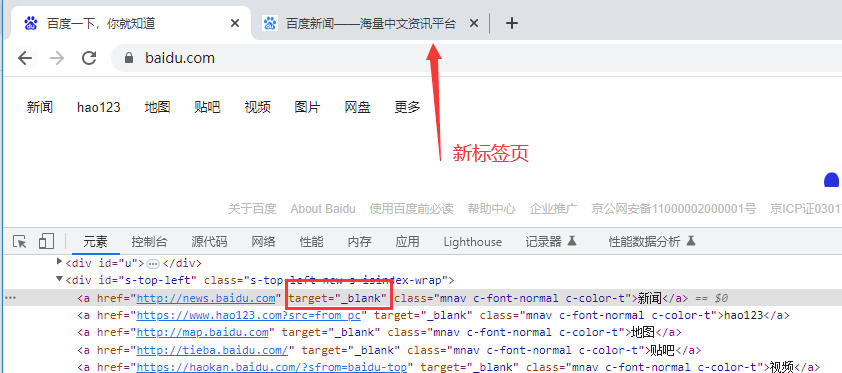
4.1代码设计
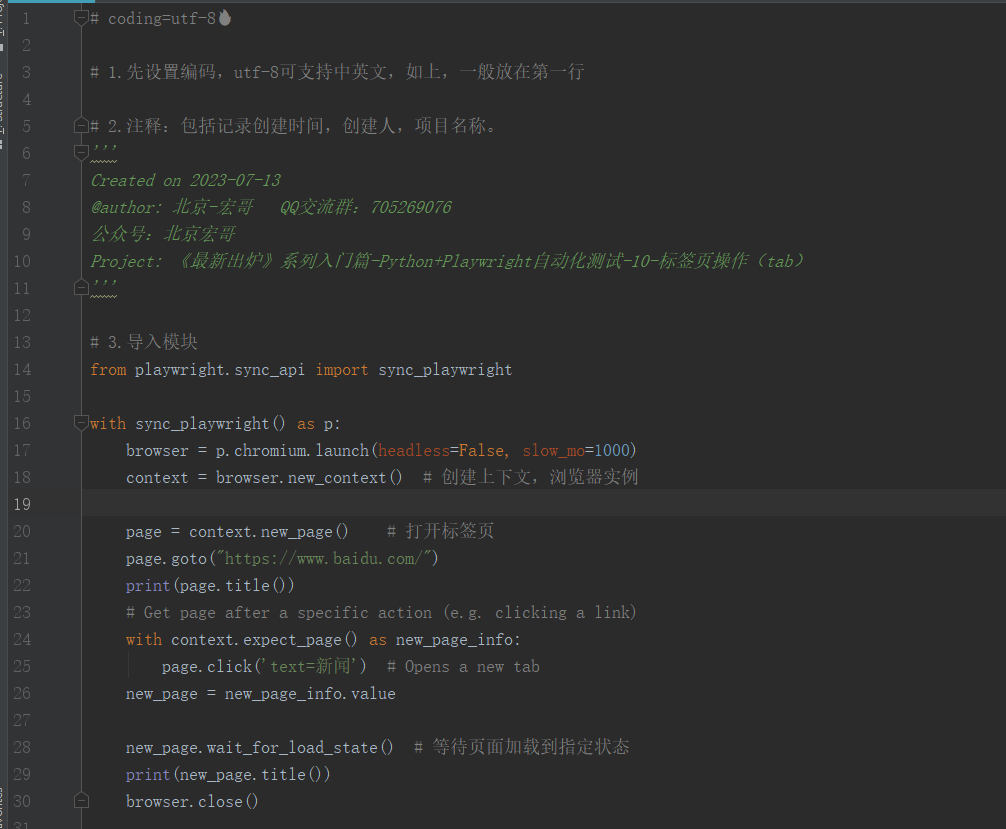
4.2参考代码
# coding=utf-8 # 1.先设置编码,utf-8可支持中英文,如上,一般放在第一行 # 2.注释:包括记录创建时间,创建人,项目名称。
'''
Created on 2023-07-13
@author: 北京-宏哥 QQ交流群:705269076
公众号:北京宏哥
Project: 《最新出炉》系列入门篇-Python+Playwright自动化测试-10-标签页操作(tab)
''' # 3.导入模块
from playwright.sync_api import sync_playwright with sync_playwright() as p:
browser = p.chromium.launch(headless=False, slow_mo=1000)
context = browser.new_context() # 创建上下文,浏览器实例 page = context.new_page() # 打开标签页
page.goto("https://www.baidu.com/")
print(page.title())
# Get page after a specific action (e.g. clicking a link)
with context.expect_page() as new_page_info:
page.click('text=新闻') # Opens a new tab
new_page = new_page_info.value new_page.wait_for_load_state() # 等待页面加载到指定状态
print(new_page.title())
browser.close()
4.3运行代码
1.运行代码,右键Run'Test',控制台输出,如下图所示:

2.运行代码后电脑端的浏览器的动作。如下图所示:
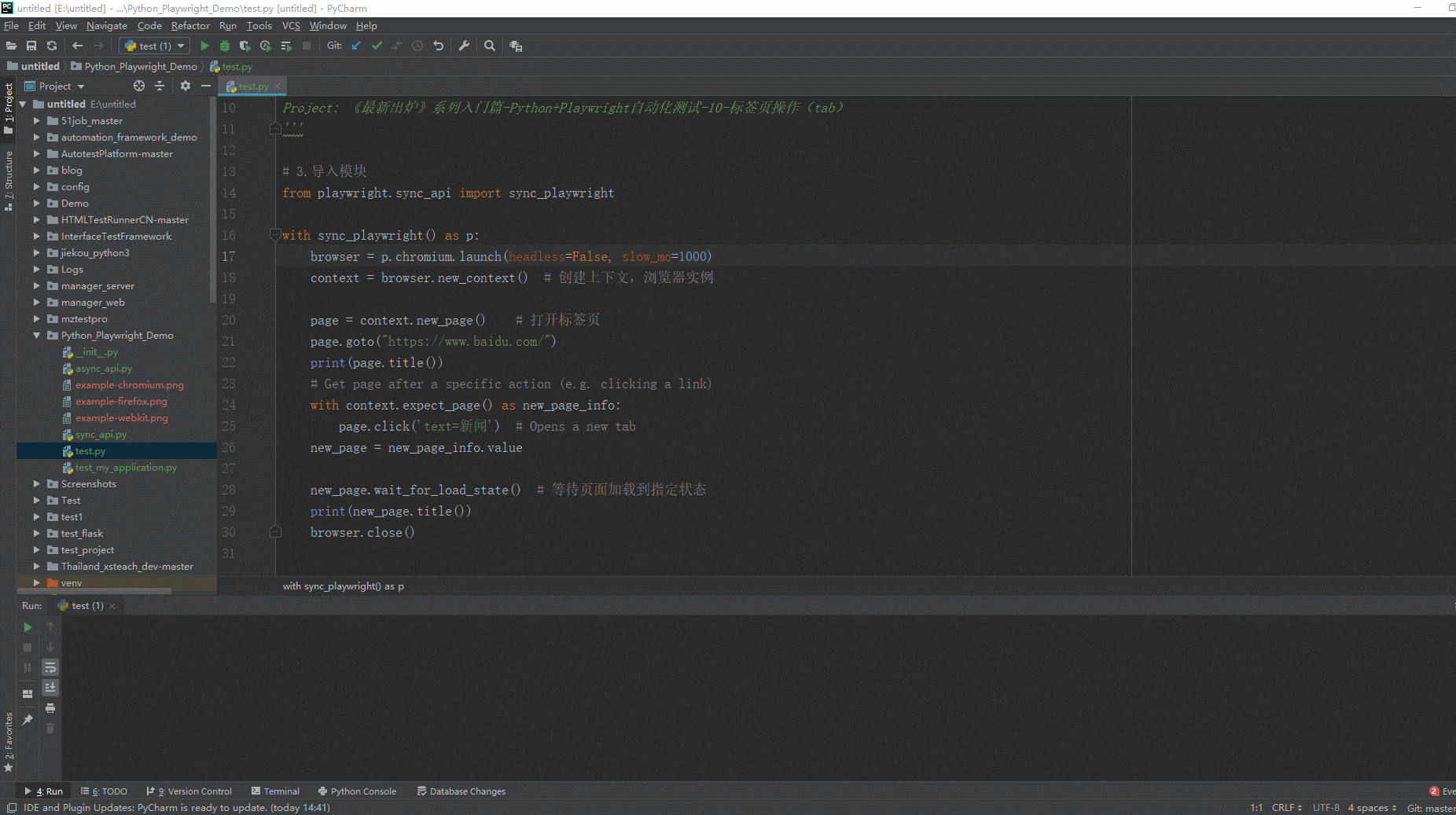
如果触发新页面的操作未知,可以使用以下模式。
# Get all new pages (including popups) in the context
def handle_page(page):
page.wait_for_load_state()
print(page.title()) context.on("page", handle_page)
5.处理弹出窗口
如果页面打开一个弹出窗口(例如通过链接打开的页面),您可以通过监听页面上的事件target="_blank"来获取对它的引用。popup
除了browserContext.on('page')事件之外还会发出此事件,但仅针对与此页面相关的弹出窗口。
# Get popup after a specific action (e.g., click)
with page.expect_popup() as popup_info:
page.get_by_text("open the popup").click()
popup = popup_info.value popup.wait_for_load_state()
print(popup.title())
如果触发弹出窗口的操作未知,则可以使用以下模式。
# Get all popups when they open
def handle_popup(popup):
popup.wait_for_load_state()
print(popup.title()) page.on("popup", handle_popup)
6.小结
好了,时间不早了,关于标签操作宏哥就今天就分享到这里。感谢你耐心地阅读。
《最新出炉》系列入门篇-Python+Playwright自动化测试-10-标签页操作(tab)的更多相关文章
- Spring实践系列-入门篇(一)
本文主要介绍了在本地搭建并运行一个Spring应用,演示了Spring依赖注入的特性 1 环境搭建 1.1 Maven依赖 目前只用到依赖注入的功能,故以下三个包已满足使用. <properti ...
- Google C++测试框架系列入门篇:第三章 基本概念
上一篇:Google C++测试框架系列入门篇:第二章 开始一个新项目 原始链接:Basic Concepts 词汇表 版本号:v_0.1 基本概念 使用GTest你肯定会接触到断言这个概念.断言是用 ...
- Google C++测试框架系列入门篇:第二章 开始一个新项目
上一篇:Google C++测试框架系列入门篇:第一章 介绍:为什么使用GTest? 原始链接:Setting up a New Test Project 词汇表 版本号:v_0.1 开始一个新项目 ...
- 深入浅出ASP.NET Core系列(入门篇)
入门篇 1.1.专题介绍 1.2.环境安装 1.3.创建项目 1.4部署到IIS 1.5准备CentOS和Nginx环境 1.6部署到CentOS 2.1命令行和JSON的配置 2.2Bind建立配置 ...
- 0x00-Kali Linux 系列入门篇
Kali Linux介绍篇 Kali Linux 官网:https://www.kali.org/ Kali Linux 前身是著名渗透测试系统BackTrack ,是一个基于 Debian 的 Li ...
- Node.js 从入门到茫然系列——入门篇
在创建服务的时候,我们一般代码就是: var http = require("http"); var server = http.createServer(function(req ...
- Google C++测试框架系列入门篇:第一章 介绍:为什么使用GTest?
原始链接:Introduction: Why Google C++ Testing Framework? 词汇表 版本号:v_0.1 介绍:为什么使用GTest? GTest帮助你写更好的C++测试代 ...
- 剖析Elasticsearch集群系列第一篇 Elasticsearch的存储模型和读写操作
剖析Elasticsearch集群系列涵盖了当今最流行的分布式搜索引擎Elasticsearch的底层架构和原型实例. 本文是这个系列的第一篇,在本文中,我们将讨论的Elasticsearch的底层存 ...
- HTML--HTML入门篇(我想10分钟入门HTML,可以,交给我吧)
我要正经的讲一节课,咳咳! HTML简介(废话) HTML称为超文本标记语言,是一种标识性的语言.它包括一系列标签.通过这些标签可以将网络上的文档格式统一,使分散的Internet资源连接为一个逻辑整 ...
- Nginx入门篇-基础知识与linux下安装操作
我们要深刻理解学习NG的原理与安装方法,要切合实际结合业务需求,应用场景进行灵活使用. 一.Nginx知识简述Nginx是一个高性能的HTTP服务器和反向代理服务器,也是一个 IMAP/POP3/SM ...
随机推荐
- 浅谈php GC(垃圾回收)机制及其与CTF的一点缘分
0x00 侠客日常(一):CTF江湖试剑 众所周知,在php中,当对象被销毁时会自动调用__destruct()方法,同时也要知道,如果程序报错或者抛出异常,则就不会触发该魔术方法. 看题: < ...
- C51笔记-郭天祥-第二章 从点灯大师开始
第2章 Keil软件的使用及流水灯设计 Keil的用法:用Keil建立工程: 工程配置: C51单片机程序软件仿真.单步.全速.断点设置和变量查看等: 用一个完整的C51程序操控LED亮灭: 调用库 ...
- Locust 任务类介绍
前言: 任务:简单的理解就是,你想要你脚本的虚拟用户去做哪些事,比如请求某一个接口,或者执行某一个事件 用户:可以理解为,执这个任务的实例主体,或者在locust 中,也可以认为是一群蝗虫 一.Tas ...
- 【性能】JDK和Jmeter的安装与配置
一.JDK环境配置 1. 下载JDK 官网下载地址:http://www.oracle.com/technetwork/java/javase/downloads/java-archive-downl ...
- Redis主从和哨兵搭建
今天主要分享Redis主从架构和哨兵的搭建. 主从集群搭建 总共三个节点,一个主节点和两个从节点.都安装在一台机器上模拟主从集群,信息如下: IP PORT 角色 192.168.246.140 70 ...
- Windows屏幕解锁服务原理及实现(1)
https://github.com/zk2013/windows_remote_lock_unlock_screen 将生成的DLL注册至注册表 HKEY_LOCAL_MACHINE\SOFTWAR ...
- Java并发(四)----线程运行原理
1.线程运行原理 1.1 栈与栈帧 Java Virtual Machine Stacks (Java 虚拟机栈 JVM) 我们都知道 JVM 中由堆.栈.方法区所组成,其中栈内存是给谁用的呢?其 ...
- 2021-09-08:每一个项目都有三个数,[a,b,c]表示这个项目a和b乐队参演,花费为c。每一个乐队可能在多个项目里都出现了,但是只能被挑一次。nums是可以挑选的项目数量,所以一定会有nums
2021-09-08:每一个项目都有三个数,[a,b,c]表示这个项目a和b乐队参演,花费为c.每一个乐队可能在多个项目里都出现了,但是只能被挑一次.nums是可以挑选的项目数量,所以一定会有nums ...
- 2023-05-16:给你一个 严格升序排列 的正整数数组 arr 和一个整数 k 。 请你找到这个数组里第 k 个缺失的正整数。 输入:arr = [2,3,4,7,11], k = 5。 输出:9
2023-05-16:给你一个 严格升序排列 的正整数数组 arr 和一个整数 k . 请你找到这个数组里第 k 个缺失的正整数. 输入:arr = [2,3,4,7,11], k = 5. 输出:9 ...
- antd 在webpack.config配置主题色
虽然官方提供了craco-less 来 覆盖less-loader 提供的 less 变量,但自己也想试着修复config来配置一下 首先需要运行 yarn eject 来暴露webpack的配置 其 ...
